ミラーリングとは?

引用: https://www.apowersoft.jp/wp-content/uploads/2018/05/mirror-iphone-to-ipad.jpg
ミラーリングって言葉は聞いたことはあるが、イマイチ意味が分からないという人もいるでしょう。また、具体的な機能もよくわからないという人向けに、まずは、ミラーリングという機能について解説します。使いこなせられれば、スマホの使い方がさらに広がりますよ。
ミラーリング=小さい画面の映像を、pcなどの大画面のディスプレイに映し出すこと。

引用: http://tagata.me/wp-content/uploads/2018/04/4c2589010f206fff93938dfbcd5155ee.jpg
ミラーリングは、鏡のように、同じ映像を他のデバイスに映し出すという意味です。ここでは、iPhoneの小さい画面に表示されている映像を、テレビやパソコンなどの大画面ディスプレイに全く同じ映像を映し出すことを指します。
従来は、大画面に映し出そうとすると、プロジェクターとスクリーンといった大掛かりで複雑な設定の必要な機器が必要でしたが、スマホとpc間の映像転送であれば、Wifiがあれば簡単に可能です。

引用: https://yeschefy.com/wp-content/uploads/2018/05/wifi_678x452.png
ミラーリングのメリット

引用: https://2.bp.blogspot.com/-FqTV2wl7nrM/VGLLZ_JegEI/AAAAAAAAoyc/TeMP6tlxGLA/s800/text_merit.png
ミラーリングの言葉の意味が分かったところで、ミラーリングをするとどのようなメリットがあるのか解説します。
メリット① iPhoneの画面では見えづらいファイルの閲覧などが快適になる!
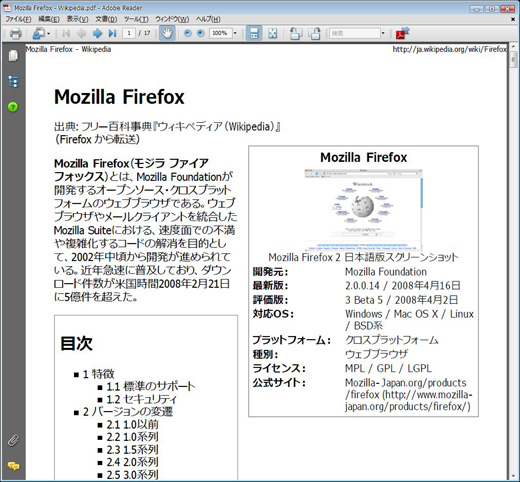
引用: http://mozilla-remix.up.n.seesaa.net/mozilla-remix/image/03_PrintPDF_Firefox_Add-ons.JPG?d=a1215
スマホ全盛期といえど、windows、Mac搭載のpcの勢力もまだまだ強いです。とくにPDFファイルなど文書ファイルの閲覧は、iPhoneなどの小さい画面では、文字がつぶれるなどでかなり見えずらいです。これでは目に負担がかかりますし、内容をすぐには把握できないというデメリットもあります。
そんな時に、スマホの画面をそのままpcにミラーリングすれば、pcで新たにファイルをダウンロードしなくても、スマホに表示されているファイルがそのままpc画面上に表示されます。こうすれば、大画面でストレスなく細かい文字も見えますね。PDFだけでなく、エクセルやパワーポイントなどのファイルもスマホ向けアプリはありますが、windowsやMacの方がスムーズに動作し、閲覧も大画面の方が快適です。
引用: https://lh3.googleusercontent.com/tVADDgN8Qb1r_cZ1am-bho8g5TRlne7ULYrKyzxT9i6C3AfTjlU9zA48xwpBKAdUVYZsCMjc1m9aJUOMhNkceqd8tTT_WOCkCgj8eUDBfti1AK3IpVG7aHEPqcHLRTWz6z03VzFf
メリット② iPhoneでのスマホゲームがpcの画面で大迫力に!

引用: https://tabkul.com/wp-content/uploads/2014/07/Chromecast-screen-mirroring.jpg
普段遊んでいるスマホゲームをもっと大迫力でプレイしたい!というときに、ミラーリングは威力を発揮します。グラフィックが美麗なゲームでも、スマホの小さい画面では、真価を発揮できないかもしれません。そんな時に、pcの大画面でプレイすると、いつものゲームでも別物に感じられるかもしれませんよ。
ミラーリングをする際の注意点。

引用: https://illust8.com/wp-content/uploads/2018/07/yubi_point_monochrome_illust_744.png
ミラーリングのおすすめソフトや、設定方法などは、この後詳しく解説します。そのまえに、ミラーリングを行う際の注意点を紹介します。
pcとiPhoneは同じwifiに接続する!

引用: https://cdn.mens-modern.jp/production/posts/eyecatches/000/008/115/original.png?1507450641
iPhoneとpc画面のミラーリングは、iPhoneに搭載されたAir Playという機能を使用します。Air Playはwifiを使用し、画面データをpcに転送します。もちろんですが、受信側のpcも同じwifi回線に接続している必要があります。どちらかが、インターネットに接続していないとミラーリングはできないため注意しましょう。設定を始める前に、pcとiPhoneが同じwifi回線に接続しているか確認しましょう。

引用: https://www.silhouette-illust.com/wp-content/uploads/2016/12/20835-300x300.jpg
ミラーリング用のおすすめ無料ソフト
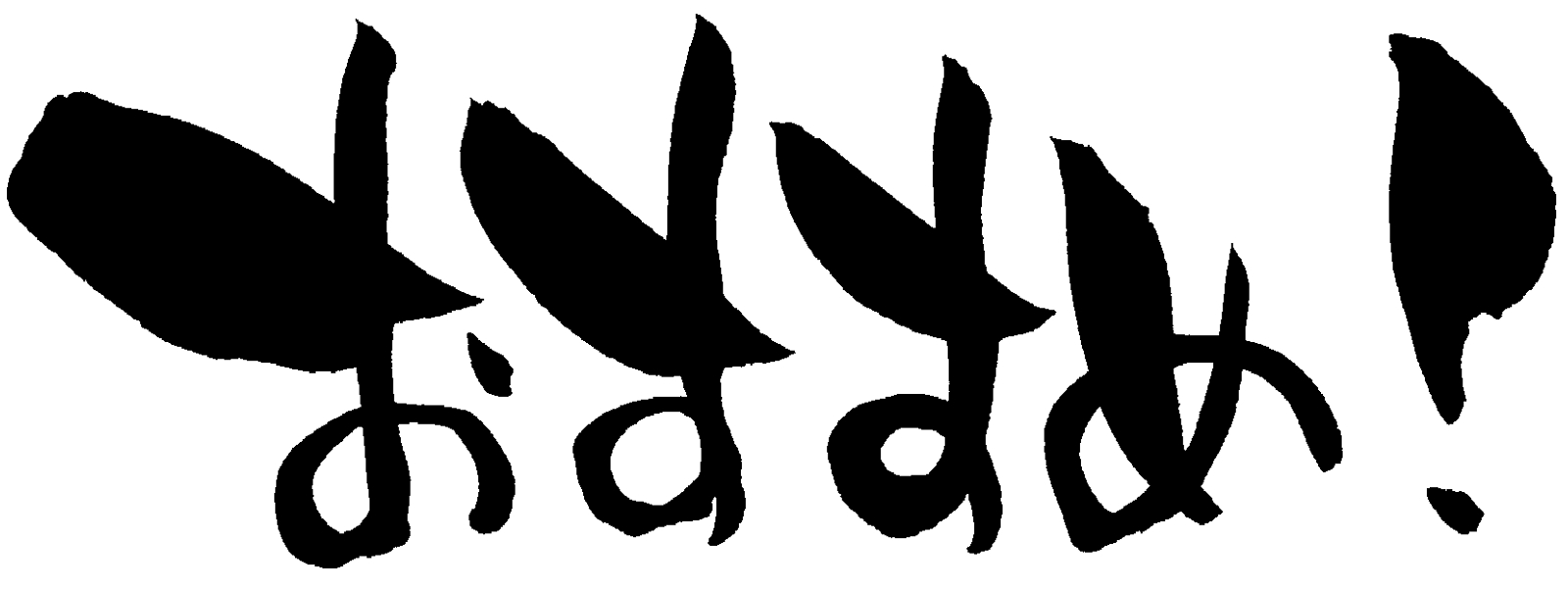
引用: http://www.xn--dkrznj71c3tc1s6d9uc.net/img/100078.jpg
ここからは、ミラーリングを行う際に使用する、おすすめの無料ソフトを紹介します。windowsとMacの両OSに対応している無料ソフトです。複雑な設定はできない。という初心者の人でも設定が簡単なため安心です。

引用: https://www.itkaigai.com/imgs/changed-my-computer-from-mac-to-windows-1.png
また、各ソフトごとに、ミラーリングの設定方法を解説します。
関連記事
ミラーリング用のおすすめ無料ソフト① LonelyScreen

引用: https://ichitaso.com/wp-content/uploads/2015/11/LonelyScreen.jpg
LonelyScreenは、ミラーリングが初めてで、複雑な設定ができない!という人におすすめです。直観的に設定できるほか、スマホ上に特別なアプリのインストールなども不要です。また、無料ソフトにありがちな、広告表示もありません。ミラーリングの際には、とりあえずこのソフトをおすすめします。
ミラーリング用ソフト: LonelyScreenの使い方。
① 公式サイトからLonelyScreenをダウンロードする

引用: https://kanntann.com/wp-content/uploads/2017/09/9f4ce591fc76217078b0cae79e1664d0-1024x498.jpg
まずは、pcにLonelyScreenをダウンロード、インストールします。公式サイトからダウンロードできます。下記のリンクからダウンロードしてください。
AirPlay Receiver on Windows and OSX
LonelyScreen 公式サイト
② LonelyScreenをpcにインストールする。
ダウンロードは数秒程度で完了します。完了したら、「lonelyscreen-win-installer.exe」をクリックして開いてください。

引用: https://kanntann.com/wp-content/uploads/2017/09/84f5fb66f21bf31755f6262c7c5f4b83.jpg
インストーラに'Ready to Install'という文字が表示されたら、Installをクリックします。

引用: https://kanntann.com/wp-content/uploads/2017/09/74e346b4bd4b6d638238536bb5cebc37.jpg
次に、'Select Destination Location'という文字が表示されたら'Next'をクリックしてインストールを完了してください。
③ iPhoneからpcにミラーリングする。
LonelyScreenのインストールが完了したら、デスクトップ画面に、LonelyScreenのアイコンが表示されます。そのアイコンをクリックして、LonelyScreenを起動させてください。
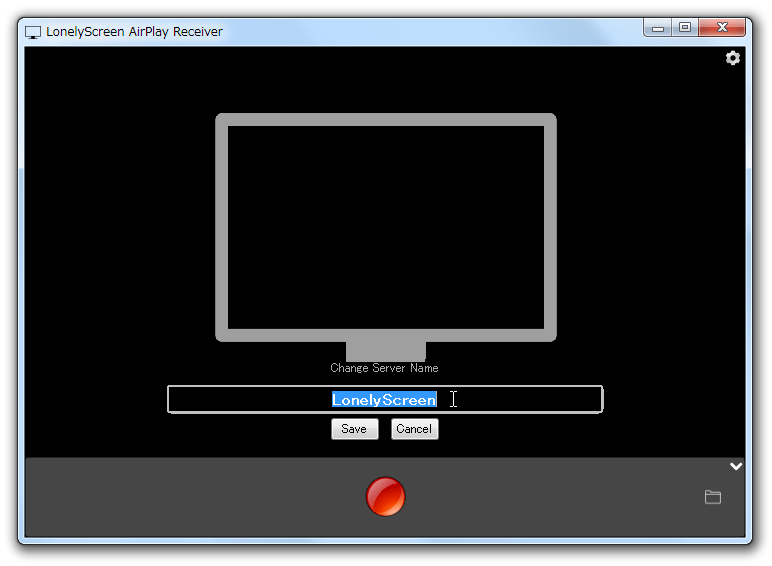
引用: https://www.gigafree.net/internet/share/LonelyScreen2.png
iPhoneにて、コントロールセンターを表示させ、AirPlayミラーリングから、LonelyScreenと順に選択してください。そうすると、iPhoneの画面のミラーリングが開始されます。

引用: https://kanntann.com/wp-content/uploads/2017/09/8895a93d2181aacc7af41ad253ce6963.jpg
デフォルトだと、小さめの画面で表示されますが、画面右上の拡大マークをクリックすれば、よりおおきな画面を表示できます。
ミラーリング用のおすすめ無料ソフト② ApowerMirror
ApowerMirrorは、windows、Macの両OSに対応している無料ミラーリングソフトです。ソフトのインストールと、設定は、pcのみで完了です。スマホには、面倒な設定は不要です。動作も安定していて、クラッシュする心配も低いソフトです。
ミラーリング用ソフト: ApowerMirrorの使い方。
① 公式サイトからpcにインストールする。
まずは、ApowerMirrorをpcにインストールします。公式サイトから、ファイルをダウンロードしてください。このApowerMirrorはwindows、Macの両OSに対応しています。ダウンロードは下記のリンクからどうぞ。
ApowerMirror-スマホをリアルタイムにミラーリング/制御する
ApowerMirrorはAndroidとiOS端末の画面をWindows又はMacパソコンに出力し、 パソコンからAndroidスマホを操作することができるソフトウェアです。
② iPhoneでミラーリングの設定を行う。
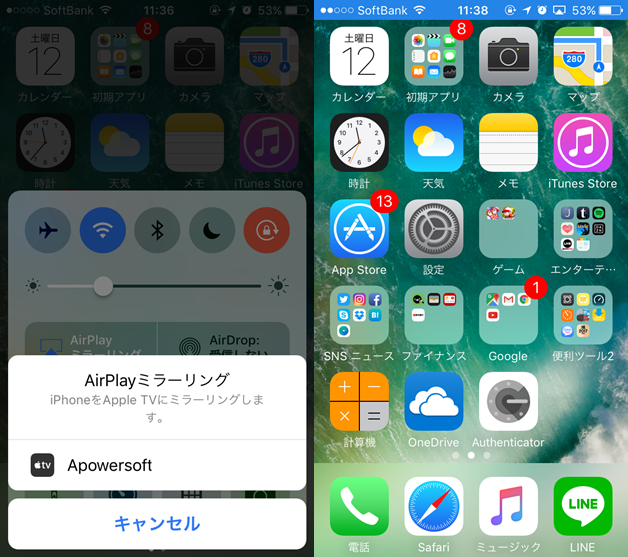
引用: https://digitalnews365.com/wp-content/uploads/2017/08/apower-mirror-6.png
ダウンロードとインストールが完了したら、パソコン上のApowerMirrorを起動させます。そして、iPhoneの画面下部からコントロールセンターを表示させ、Air Playミラーリングをタップします。そうすると、ミラーリング可能なデバイス一覧が表示されます。その中に、ApowerMirrorが表示されているので、タップしてミラーリング設定を完了させてください。
ミラーリング用のおすすめ無料ソフト③ iPhone/iPad録画究極
iPhone/iPad録画究極は、スマホゲームをプレイしている人におすすめの無料ソフトです。ソフトの名前の通りで、ミラーリングした画面の録画・録音が可能です。動画サイトでゲーム実況などの動画配信をするときにも重宝するソフトです。他のミラーリングソフトでも、画面の録画・録音は可能ですが、3分限定でしかできないなど制約があります。
iPhone/iPad録画究極は、録画・録音に特化したソフトになっています。
ミラーリング用ソフト: iPhone/iPad録画究極の使い方。
① 公式サイトから、iPhone/iPad録画究極をpcにダウンロードする。

引用: https://hajipro.com/wordpress/wp-content/uploads/2017/11/animal-crossing-apowersoft-install.jpg
まずは、iPhone/iPad録画究極の公式サイトにアクセスし、ソフトをダウンロードします。「デスクトップ版をダウンロード」を選択します。Mac、windowsの両OSに対応しています。また、最新のiOS12にも対応済みです。
② pcとiPhoneの設定を行う。
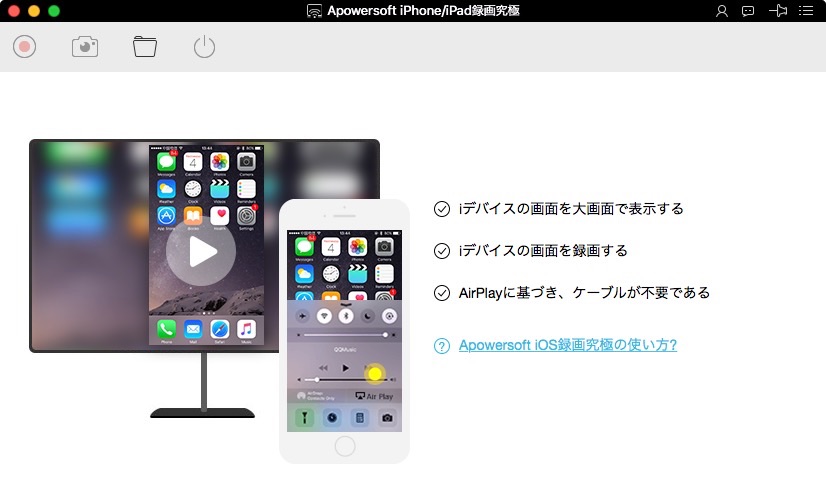
引用: https://hajipro.com/wordpress/wp-content/uploads/2017/11/animal-crossing-Apowersoft-1.jpg
ダウンロードとインストールが完了したら、pcでiPhone/iPad録画究極を起動してください。このソフトが受信機の役割を果たします。
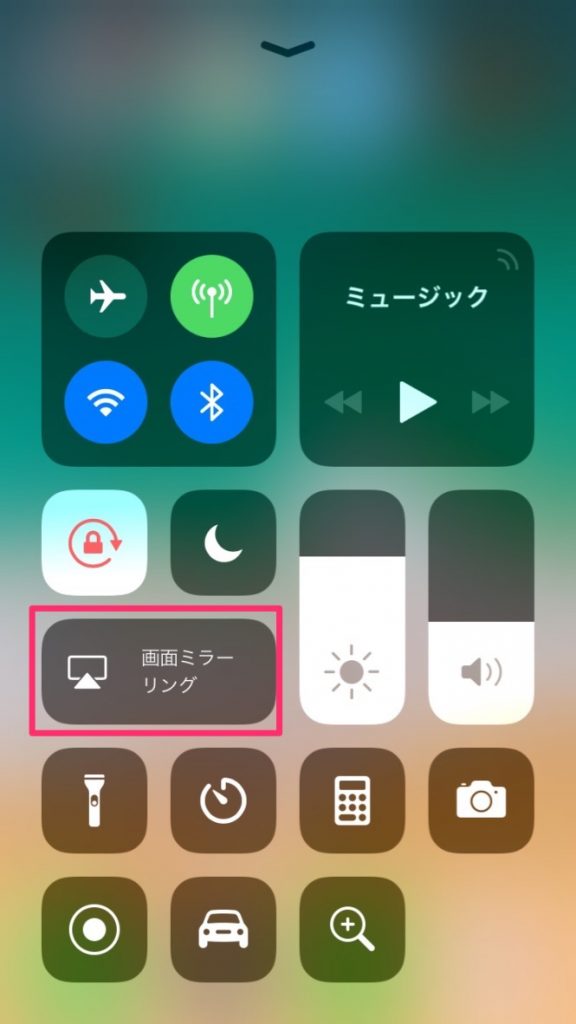
引用: https://hajipro.com/wordpress/wp-content/uploads/2017/11/animal-crossing-apowersoft-2.jpg
iPhoneの設定は、上記の2つのソフトと同様で、iPhoneのコントロールパネルを表示させ、Air Play設定画面を選択します。「Apowersoft」をタップすると、iPhoneの画面がpcに表示されます。

引用: https://hajipro.com/wordpress/wp-content/uploads/2017/11/animal-crossing-apowersoft-3.jpg
iPhoneのミラーリングでPCに出力する方法 まとめ。

引用: http://img.booklog.jp/68D44D16-8CBE-11E0-B365-A35FCD288735_l.png
今回は、iPhoneの画面を、windows、Mac搭載pcにミラーリングする方法を解説しました。ミラーリングすると、スマホではできない、大画面のゲーム環境の構築や、ファイルの快適な閲覧が可能になります。
今回紹介した3つのアプリは、いずれも難しい設定は必要ありません。基本的には、公式サイトからソフトをダウンロード・インストールし、iPhoneのミラーリング設定を行えば完了です。
ぜひこの記事を参考に、スマホの新たな使い方を見出してみましょう!

































